يحتوي هاتفي حاليًا على بطاقة SD سعة 16 جيجابايت مثبتة ومهيأة كوحدة تخزين داخلية ، لكنها ممتلئة تقريبًا بسبب كل الصور التي ألتقطها والتطبيقات التي أمتلكها. لقد اشتريت للتو بطاقة أكبر حجمًا ، تبلغ 32 جيجا بايت ، لكن ليس لدي أي فكرة عن كيفية توصيل كل شيء إلى البطاقة الجديدة.
حتى إذا قمت بتثبيته مع جميع الملفات المنسوخة عليه ، فسيريد الهاتف تنسيق البطاقة على أنها داخلية قبل السماح لي باستخدامها ؛ التنسيق يمحو جميع البيانات.
هل لدى أي شخص أي فكرة عن كيفية القيام بذلك؟
عندما تكون المهمة قيد النظر هي نقل البيانات من بطاقة SD إلى أخرى ، فإنها تحمل أسبابًا أساسية محددة. قبل كل شيء هو القدرة. عندما تنفد ذاكرة بطاقة SD الخاصة بك ، وترفض تخزين المزيد من البيانات ، فإن الحل الوحيد هو التغيير إلى بطاقة SD ذات سعة أكبر. علاوة على ذلك ، عندما تكون الملفات المراد تخزينها على بطاقة SD أكبر بكثير ، يمكنك نقل البيانات من بطاقة SD إلى أخرى لتكون في الجانب الآمن. يمكن القيام بذلك عن طريق تنسيق بطاقة SD الجديدة ، ثم إدخال كلتا البطاقتين في وقت واحد ، وباستخدام برنامج تطبيقات تابع لجهة خارجية ، يمكنك ترحيل البيانات. تتناول هذه المقالة السؤال ، أي كيفية ترحيل هاتفي إلى بطاقة microSD أكبر أو نقل بطاقة SD للهاتف إلى بطاقة جديدة.
إذا كنت تتطلع إلى الإجابة على السؤال ، أي كيفية ترحيل هاتفي إلى بطاقة microSD أكبر ، فإليك كل ما تريد معرفته. قبل الحلول ، دعنا نحصل على بعض الأفكار حول بطاقة SD والعواقب التي يتم فيها استنساخ بطاقة SD. بطاقة SD هي ذاكرة غير متطايرة غالبًا ما تستخدم في الأجهزة المحمولة ، مثل هواتف Android والكاميرات الرقمية وأجهزة الكمبيوتر المحمولة ومشغلات الوسائط ووحدات التحكم في ألعاب الفيديو وما إلى ذلك. يتم استنساخ بطاقات SD في ظل حالتين محتملتين ، أي للترقية. وللنسخ الاحتياطي. في الحالة الأولى ، عندما يتم تخزين البيانات الضخمة على بطاقة SD ، ونفاد المساحة ، أو أن بطاقة SD تتعامل مع أخطاء مرتبطة بالمساحة ، يُنصح بترقية بطاقة SD إلى بطاقة أكبر. في الحالة الأخيرة ، يتم استنساخ بطاقة SD لإنشاء نسخة احتياطية للبيانات. يتم ذلك لحماية البيانات من عواقب فقدان البيانات. تشرح هذه المقالة الحلول ، أي استنساخ بطاقات SD من android إلى بطاقة أكبر عبر البرنامج ونقل بيانات بطاقة SD يدويًا إلى بطاقة جديدة. فيما يلي الموضوعات التي سيتم مناقشتها بالتفصيل.
الجزء 1: الطريقة 1. استنساخ بطاقة SD من Android إلى بطاقة أكبر باستخدام برنامج
عندما تكون المهمة هي استنساخ بطاقة android SD إلى بطاقة أكبر عبر برنامج ، أي التغيير إلى بطاقة SD ذات سعة أكبر ، فإليك حل البرنامج. AOMEI backupper هو برنامج نسخ احتياطي متطور يساعد بكفاءة في استنساخ بطاقة SD إلى بطاقة أكبر ، أي تدرج بطاقة SD. أنت بحاجة إلى قارئين لبطاقات SD وجهاز يعمل بنظام Windows و AOMEI backupper وإمداد كهربائي مناسب لجميع الأجهزة لهذه المهمة. إليك فيما يلي الخطوات التي يجب اتباعها:
الخطوة 1: ابدأ العملية عن طريق توصيل بطاقتي SD بالجهاز. تأكد من اتصالهم بالشكل الصحيح واكتشافهم بواسطة الجهاز.
الخطوة 2: الآن قم بتحميل البرنامج وتثبيته على جهازك وتشغيله.
الخطوة 3: في القائمة الرئيسية ، حدد خيار النسخ متبوعًا باختيار خيار استنساخ القرص.
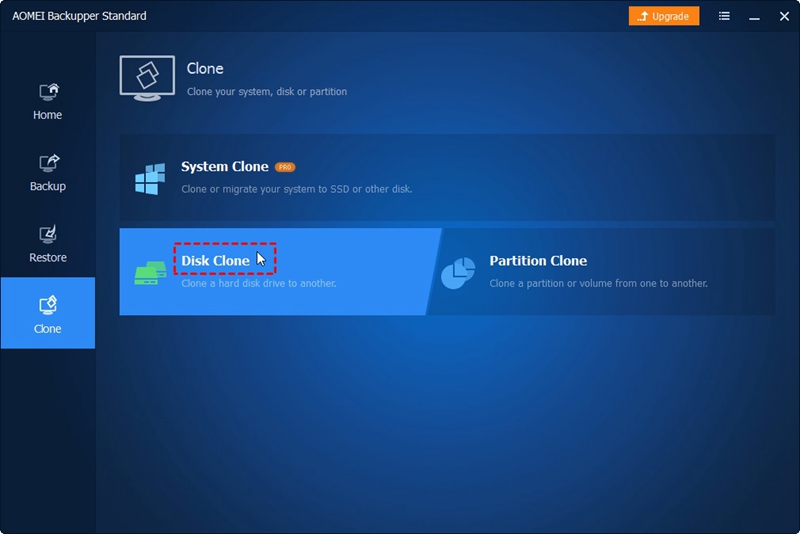
الخطوة 4: حدد ملف المصدر ، أي بطاقة SD المصدر.
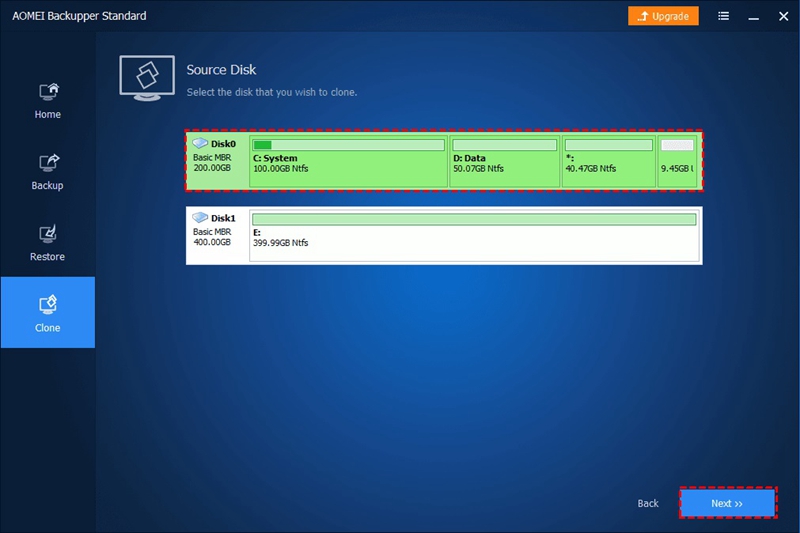
الخطوة 5: في النافذة التالية ، حدد البطاقة الأكبر كموقع وجهة. انقر فوق Next للمتابعة.
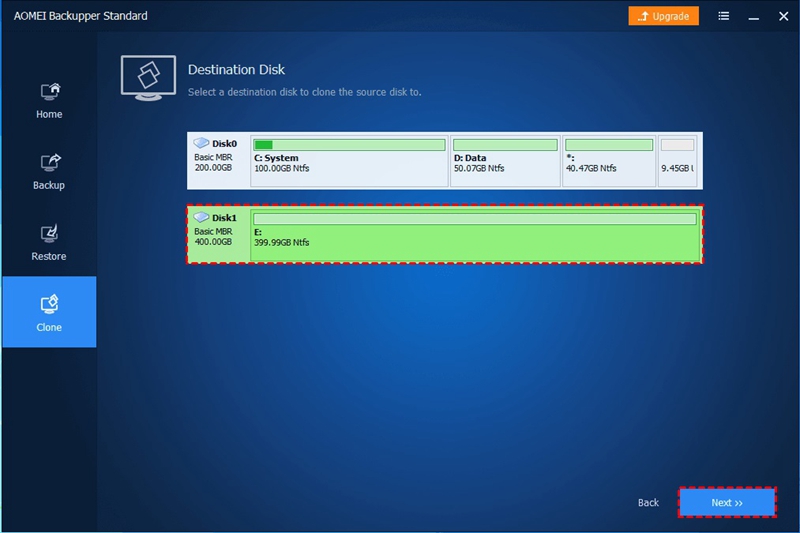
الخطوة 6: لتعيين الخيار المتقدم ، حدد خيار صفحة ملخص العملية ضمن فئة قسم الإصدار.
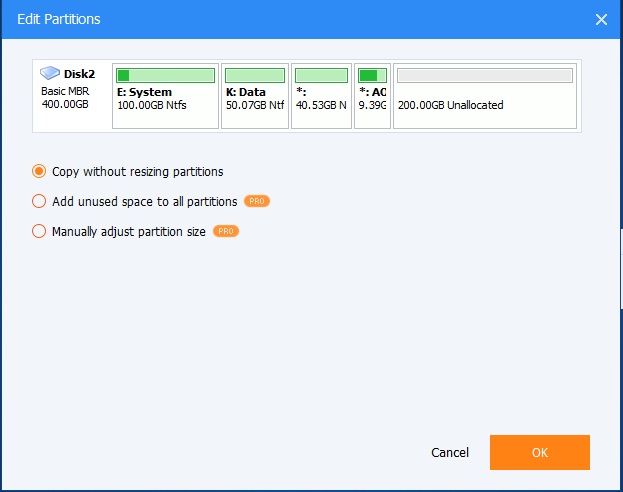
الخطوة 7: بمجرد اكتمال جميع الإعدادات ، انقر فوق بدء الاستنساخ لإكمال الإجراء.
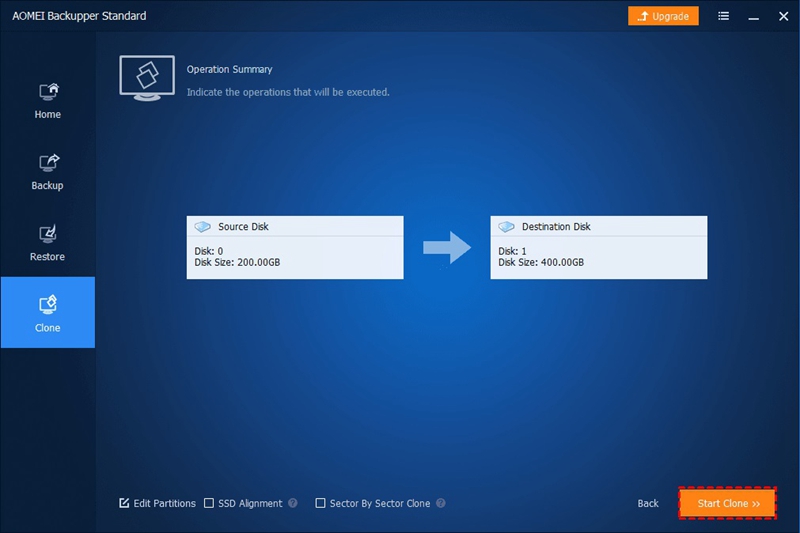
بمجرد نقل البيانات من بطاقة SD الأصغر إلى بطاقات SD الأكبر حجمًا ، قم بفصل كلتا البطاقتين عن الجهاز. ثم قم بتوصيل البطاقة المستنسخة حديثًا للاتصال المستمر وسهولة الوصول للبيانات.
الجزء 2: الطريقة 2. نقل بيانات بطاقة SD يدويًا إلى البطاقة الجديدة
بصرف النظر عن استخدام أي برنامج نسخ احتياطي تابع لجهة خارجية لنقل البيانات من بطاقة SD إلى أخرى ، يمكنك تشغيل عملية نقل البيانات يدويًا. يمكن أن يتم ذلك عبر OTG في هاتف android وعبر تقنية النسخ واللصق. إليك فيما يلي الإجراءات التفصيلية المتدرجة.
1. عبر OTG في الهواتف الذكية التي تعمل بنظام Android
لنقل الملفات بين بطاقتي SD ، أي نقل بطاقة SD للهاتف إلى بطاقة جديدة ، في حالة هواتف android ، تتوفر وظيفة OTG. يمكنك نقل الملفات بين بطاقات SD عبر OTG في الهواتف الذكية التي تعمل بنظام Android. لهذا ، تحتاج إلى هاتف ذكي يعمل بنظام Android وبطاقة SD وبطاقة SD أكبر وقارئ بطاقة OTG. بصرف النظر عن قارئ بطاقات OTG ، يمكنك أيضًا استخدام كابل OTG وقارئ البطاقات. إليك فيما يلي الخطوات التي يجب اتباعها:
الخطوة 1: ابدأ العملية عن طريق تمكين إعداد هاتف Android OTG.

الخطوة 2: بمجرد تمكين الإعدادات ، أدخل بطاقة SD الأكبر في قارئ بطاقة OTG. قم بتركيب قارئ بطاقة OTG على هاتف ذكي.
إذا كنت تستخدم كابل OTG وقارئ بطاقة SD ، فإليك الخطوات التي يجب اتباعها:
الخطوة 1: قم بتركيب بطاقة SD على قارئ بطاقة SD وقم بتوصيل القارئ بالجهاز عبر كابل OTG. تأكد من اتصال قارئ البطاقة بالجهاز بشكل مناسب.
الخطوة 2: الآن ، في جهاز (هاتف android) في خيار الإعدادات ، انقر فوق الملفات متبوعًا بتحديد خيار Local ثم بطاقة SD.
الخطوة 3: الآن ، حدد الملفات والمجلدات التي تريد نقلها.
الخطوة 4: في الزاوية اليمنى العليا ، انقر فوق أيقونة النقاط الثلاث ثم حدد خيار النسخ. اختر بطاقة SD أكبر كمجلد وجهة.
بمجرد اكتمال عملية نقل البيانات ، أخرج بطاقة SD الأكبر حجمًا. أعد تشغيل هاتفك واستبدل بطاقة SD ببطاقة SD مستنسخة حديثًا.
2. النسخ واللصق لنقل الملفات
يوجد عملية يدوية أخرى لنقل البيانات من بطاقة SD إلى أخرى عبر إجراء النسخ واللصق. انسخ الملفات المستهدفة من بطاقة المصدر (بطاقة SD الأصغر) والصقها بشكل فردي على بطاقة الوجهة (بطاقة SD الأكبر). إليك فيما يلي الخطوات التي يجب اتباعها:
الخطوة 1: قم بتركيب بطاقات SD القديمة والجديدة على قارئات البطاقات وقم بتوصيل أجهزة القراءة بجهازك.
الخطوة 2: في قائمة Start ، قم بتشغيل موجه أوامر cmd عن طريق كتابة cmd في مربع البحث. انقر فوق Enter للمتابعة.
الخطوة 3: عند بدء تشغيل موجه الأوامر ، اكتب attrib -h -r -s /s /d G:\*.* وانقر فوق Enter. يشير الحرف G إلى حرف محرك الأقراص الخاص ببطاقة android SD.
الخطوة 4: سيتم عرض جميع الملفات والمجلدات المخفية والبيانات المتاحة على بطاقة Android SD.
الخطوة 5: الآن ، حدد الملفات والمجلدات المستهدفة لنقلها من بطاقة SD إلى أخرى.
أثناء تنفيذ تقنية النسخ واللصق ، كن حذرًا ، حيث يمكن أن يتسبب ذلك أيضًا في الحذف عن طريق الخطأ. بمجرد اكتمال عملية نقل البيانات ، يمكنك إدخال بطاقة SD المستنسخة حديثًا على جهاز Android الخاص بك.
يتم نقل البيانات بين بطاقتي SD ، أي من البطاقة الأصغر إلى بطاقة أخرى أكبر ، في حالتين خاصتين. يمكن القيام بذلك لحماية البيانات من عواقب فقدان البيانات ، أو انخفاض المساحة على بطاقة SD. يمكن القيام بذلك أيضًا لترقية بطاقة SD إلى سعة أكبر أو نسخ البيانات احتياطيًا. توضح هذه المقالة أهمية نقل أو استنساخ بطاقات SD لنقل البيانات. تتم شرح ثلاثة طرق بالتفصيل. أحدهما هو برنامج تطبيقات الطرف الثالث ، AOMEI backupper الذي يمكن استخدامه لنقل البيانات من (بطاقة SD أصغر) إلى أخرى (بطاقة SD أكبر). التقنيتان الأخريان هما العمليات اليدوية. إحدى الطرق هي استخدام عملية OTG لهاتف android ، والأخرى هي تقنية النسخ واللصق.
النسخ الاحتياطي للبيانات
- نسخ احتياطي للكمبيوتر
- برامج النسخ الاحتياطي في Windows
- انقل ملفات البرنامج إلى قرص آخر
- ملفات النسخ الاحتياطي على قرص صلب خارجي
- Sauvegarde Disque Dur

Khalid Abdullahi
contributor Editor
Generally rated4.5(105participated)